애플리케이션 런처를 통한 인증
엑솔라 런처 또는 Steam을 사용해 사용자에게 애플리케이션을 전달하는 경우, 런처의 자격 증명을 통해 사용자를 자동으로 인증할 수 있습니다.
방법
저희가 제공하는 방법 안내서에서 고급 설정에 대해 자세히 알아보세요.
엑솔라 런처를 사용하여 여러분의 애플리케이션을 사용자에게 전달하고 업데이트할 수 있습니다. 런처는 인증 도구를 내장하고 있습니다. 사용자 이름과 암호의 재입력을 피하려면 런처를 통해 애플리케이션에서 인증하도록 설정하세요.
주의
런처를 사용하려면 로그인을 구현해야 합니다. 다른 권한 부여 시스템을 사용하는 것은 지원되지 않습니다.
SDK는 Shop Builder API를 사용하여 스토어와 작동합니다. 런처는 자체 API를 사용하므로 SDK는 런처 스토어와의 작업을 지원하지 않습니다.
- 애플리케이션에서 런처 인증 로직을 구현합니다.
- 애플리케이션 빌드 생성을 수행하여 런처에 업로드합니다.
알림
런처 설정 및 애플리케이션 빌드 업로드에 대한 자세한 정보는 통합 가이드에서 확인할 수 있습니다.
런처를 통한 권한 부여 논리 구현
런처를 통한 애플리케이션의 권한 부여 절차:
- 사용자가 런처에서 권한 부여를 받습니다.
- 사용자가 애플리케이션을 설치하고 실행합니다.
- 런처가 애플리케이션을 실행하고 사용자 매개 변수를 명령 줄을 통해 전달합니다. 권한 부여 토큰이
xsolla-login-token매개 변수에서 전달됩니다. - 애플리케이션이 명령 줄 매개 변수를 처리하고 토큰을 얻습니다.
- 애플리케이션이 받은 토큰의 유효성을 검사합니다.
- 애플리케이션이 권한 부여 페이지를 표시하지 않고 자동으로 사용자에게 권한을 부여합니다.
이 논리의 구현 예시는 데모 프로젝트 W_LoginDemo 청사진에서 이용할 수 있습니다.
알림
SDK 메서드가 얻은 토큰을 사용하여 인게임 스토어 열기, 결체 처리 등을 합니다.

애플리케이션 빌드 만들기
- 언리얼 엔진 프로젝트로 이동합니다.
- SDK 설정이 런처 설정(배포 > 런처 > 일반 설정 > 인증)의 관리자 페이지에 지정된 로그인 프로젝트 ID를 표시하는지 확인해 주세요.
Content Browser 에서 토큰이 처리되고 있는 사용자 인증 맵을 엽니다.- 메인 메뉴에서
Edit > Project Settings 으로 이동합니다. Project > Maps & Modes 로 이동하여Game Default Map 필드에서 이전에 열린 인증 맵을 선택합니다.
- 빌드를 생성하는 플랫폼에 따라 메인 메뉴에서
File > Package Project > Windows (64 bit) 또는File > Package Project > Mac 으로 이동합니다. - 팝업 창에서 생성이 완료된 빌드가 저장될 디렉터리 경로를 지정합니다.
이 기사가 도움이 되었나요?
의견을 보내 주셔서 감사드립니다!
메시지를 검토한 후 사용자 경험 향상에 사용하겠습니다.설치된 Steam 클라이언트를 거쳐 네이티브 인증을 통해 플레이어가 여러분의 애플리케이션에 진입할 수 있습니다. Steam을 통해 네이티브 인증을 설정한 후 또한 Steam을 거쳐 애플리케이션에 결제를 추가할 수 있습니다.
네이티브 인증 설정 방법:
- 관리자 페이지에서 Steam을 통한 암묵 인증 설정.
- 언리얼 엔진 프로젝트 구성.
- 이벤트 처리 구성.
- Steam을 통한 인증 확인.
내 언리얼 엔진 프로젝트 구성하기
- 내 언리얼 엔진 프로젝트의
Config카탈로그로 이동합니다. DefaultEngine.ini파일 아래에 줄을 추가하고SteamDevAppId매개 변수에 대해 Steam의 내 앱 ID를 지정합니다.
Copy
1[/Script/Engine.GameEngine]
2+NetDriverDefinitions=(DefName="GameNetDriver",DriverClassName="OnlineSubsystemSteam.SteamNetDriver",DriverClassNameFallback="OnlineSubsystemUtils.IpNetDriver")
3
4[OnlineSubsystem]
5DefaultPlatformService=Steam
6
7[OnlineSubsystemSteam]
8bEnabled=true
9SteamDevAppId=480
10
11[/Script/OnlineSubsystemSteam.SteamNetDriver]
12NetConnectionClassName="OnlineSubsystemSteam.SteamNetConnection"
- 언리얼 에디터에서 프로젝트를 엽니다.
Settings > Plugins > Online Platform 으로 이동합니다.Online Subsystem Steam 모듈에서Enabled 박스에 체크를 하고Restart Now 버튼을 눌러 설정을 저장한 다음 언리얼 에디터를 다시 로드합니다.
이벤트 처리 구성하기
- 아래 이미지에 프로젝트에 노드 추가 방법이 있습니다.
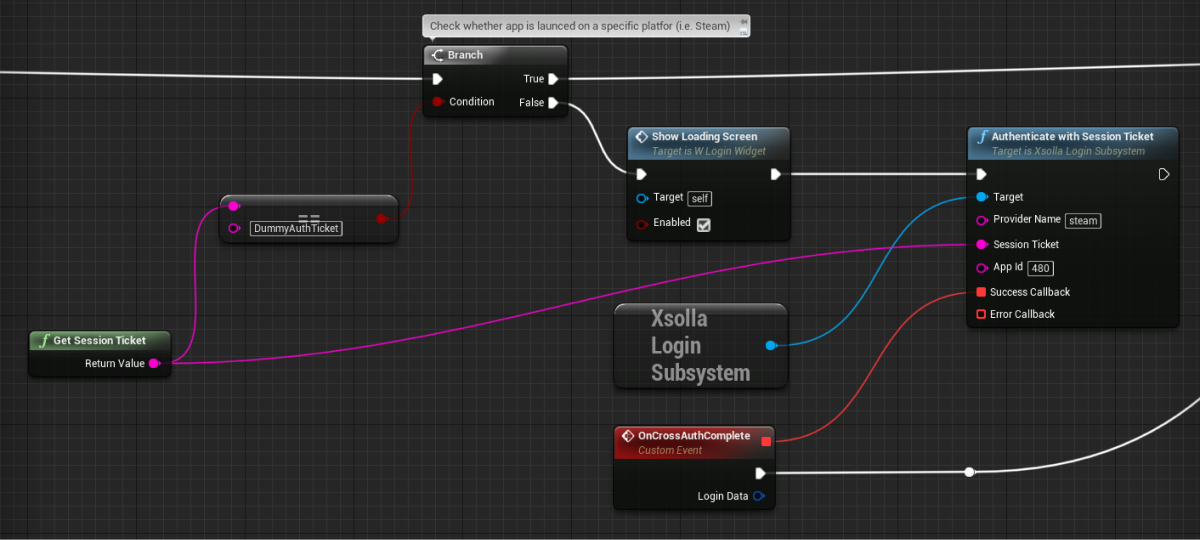
- Steam을 통해 사용자를 인증하려면
session ticket을 GetSessionTicket 메서드를 통해 받아야 합니다. 받은 값은 AuthenticateWithSessionTicket 메서드 호출 시 전달합니다. 그 결과로, API호출 시 쓰이는 토큰을 얻게 됩니다.- 추가적인 토큰 검증을 위해,
ValidateToken메서드 콜백을 추가합니다(선택 사항).
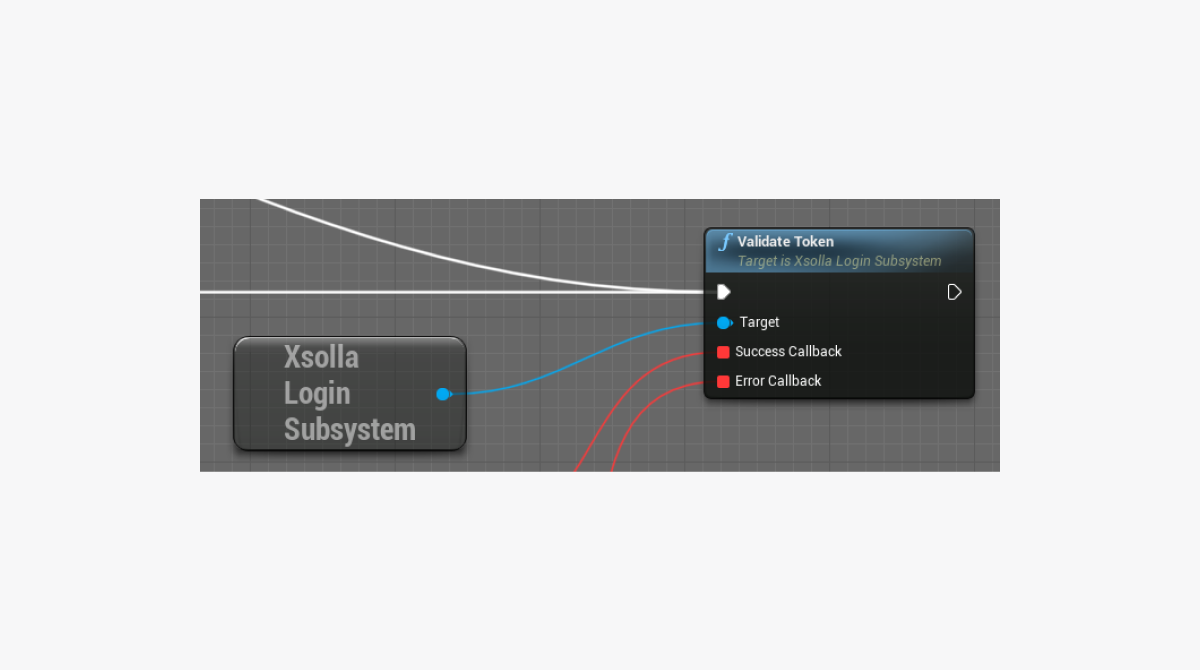
Steam을 통한 인증 확인
- 단독 플랫폼을 위한 언리얼 엔진 프로젝트 빌드 생성.
- Steam 실행 후 로그인.
- 내 애플리케이션 실행. 모든 것이 정상이면 Steam 팝업 창이 나타납니다.
이 기사가 도움이 되었나요?
의견을 보내 주셔서 감사드립니다!
메시지를 검토한 후 사용자 경험 향상에 사용하겠습니다.오자 또는 기타 텍스트 오류를 찾으셨나요? 텍스트를 선택하고 컨트롤+엔터를 누르세요.
